 Il mouse è uno dei controlli più importanti su personal computer e laptop. Facilita notevolmente il lavoro e lo rende anche molto più comodo. Ma, come qualsiasi altro dispositivo, il prodotto potrebbe non funzionare. Molto spesso, i proprietari di personal computer e laptop si trovano di fronte al fatto che il manipolatore inizia a spegnersi e accendersi spontaneamente. Devo andare al negozio per un nuovo prodotto o posso eliminare da solo le cause del guasto?
Il mouse è uno dei controlli più importanti su personal computer e laptop. Facilita notevolmente il lavoro e lo rende anche molto più comodo. Ma, come qualsiasi altro dispositivo, il prodotto potrebbe non funzionare. Molto spesso, i proprietari di personal computer e laptop si trovano di fronte al fatto che il manipolatore inizia a spegnersi e accendersi spontaneamente. Devo andare al negozio per un nuovo prodotto o posso eliminare da solo le cause del guasto?
Perché il mouse sul laptop si accende e si spegne da solo
Se il mouse viene periodicamente spento, ciò non significa che sia necessariamente completamente fuori servizio. Ci possono essere diversi motivi per un funzionamento errato. I principali includono:
- Mancanza di aggiornamenti del driver. Tutti gli elementi di un laptop e di un computer richiedono aggiornamenti costanti del driver. Se il software non è stato aggiornato per molto tempo, ciò porta spesso a un funzionamento errato del prodotto.
- I virus. I programmi dannosi spesso causano errori.
- Malfunzionamento del manipolatore stesso. Il dispositivo è abbastanza semplice, ma al suo interno contiene molti elementi piuttosto fragili.
- Problemi con la porta USB. Durante il funzionamento, la presa USB inizia gradualmente a allentarsi, causando la perdita di contatto tra mouse e laptop.
- Surriscaldamento della CPU. Durante il funzionamento, ciascuno dei nodi del laptop si surriscalda. Sotto carichi eccessivi, il processore potrebbe surriscaldarsi. Questo porta a carichi eccessivi su tutti gli elementi del dispositivo: una scheda video, disco rigido, RAM e persino prese USB. In questo caso, sia il manipolatore stesso che il laptop o il computer possono spegnersi.
- Polvere accumulata. La sporcizia può entrare e accumularsi all'interno del mouse. Ciò comporta il blocco della trasmissione del segnale e, di conseguenza, lo spegnimento del dispositivo.
- Mancanza di potere Molto spesso, la ragione per spegnere il dispositivo wireless è che le batterie o la batteria sono scariche. Inoltre, il sensore di trasmissione del segnale potrebbe non funzionare.
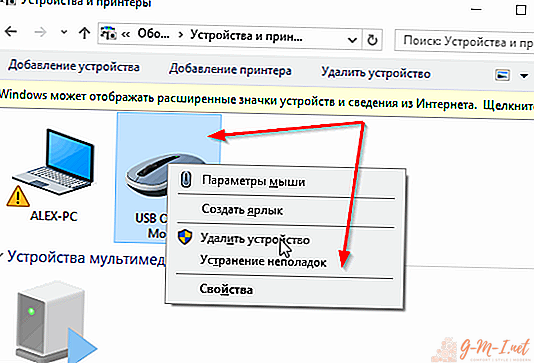
ATTENZIONE! Spesso, tutti i guasti del laptop e dei controlli sono associati alla polvere accumulata. È necessario pulire regolarmente i dispositivi, quindi è possibile aumentare significativamente la durata di tutti i componenti!
Esistono diversi modi per risolvere il problema dell'arresto spontaneo e accendere il mouse:
- Se il dispositivo di puntamento si spegne di tanto in tanto, puoi provare a riavviare il laptop.
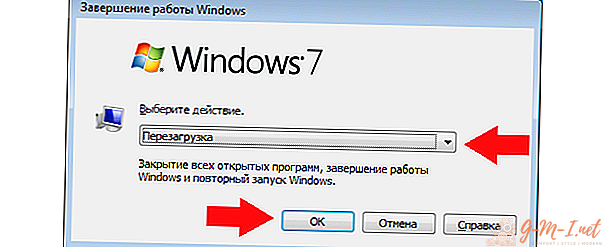
- Collegare il dispositivo di puntamento a un altro computer. Se allo stesso tempo il dispositivo funzionerà normalmente, il laptop stesso non funzionerà correttamente. Quando si salva il problema anche su un altro dispositivo, è necessario sostituire il mouse.
- Collegare il prodotto tramite un'altra porta USB. Se il problema viene risolto, quindi nella presa allentata, è necessario piegare attentamente le pareti del connettore, restringendolo leggermente.

- Controlla la presenza di virus nel tuo laptop. Puoi farlo con un software antivirus. Se viene rilevato malware, deve essere rimosso immediatamente.
- Cambia la posizione del filo del mouse. Se il prodotto smette di funzionare quando è piegato e non piegato, significa che c'è una rottura del filo. Piegare delicatamente il cavo fino a quando non viene rilevata una rottura. L'area danneggiata deve essere tagliata e le estremità intere saldate tra loro. Questa opzione potrebbe non essere adatta a tutti, puoi semplicemente acquistare un nuovo accessorio.
- Controllare i driver e aggiornarli se necessario.
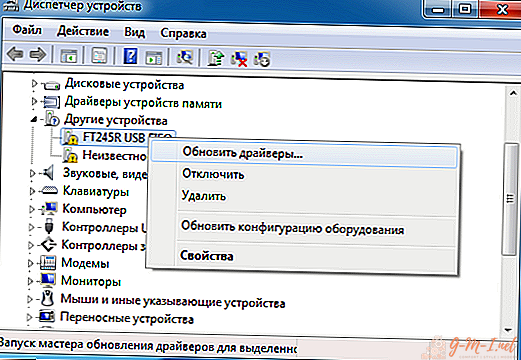
- Se la polvere si accumula, dovrebbe essere rimossa.
- Non surriscaldare il processore del laptop. Ciò influisce negativamente su tutti i suoi elementi.
- Quando si utilizza un prodotto wireless, è necessario sostituire le batterie. Se ciò non aiuta, è necessario sostituire il ricevitore del segnale.
I motivi più comuni per cui un prodotto viene periodicamente spento e acceso sono i problemi con il laptop o il dispositivo stesso. Per evitare tali problemi, è necessario maneggiare i prodotti con cura, aggiornare tutti i driver in tempo e rimuovere la polvere accumulata.

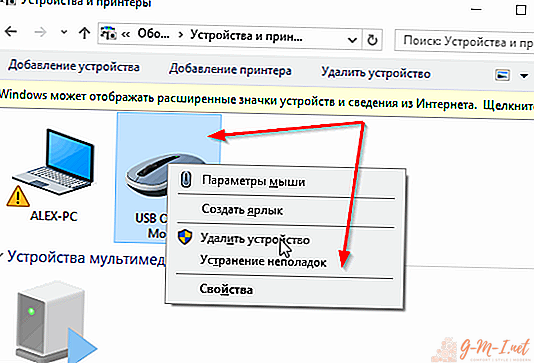
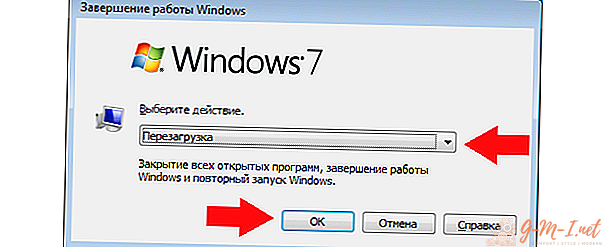

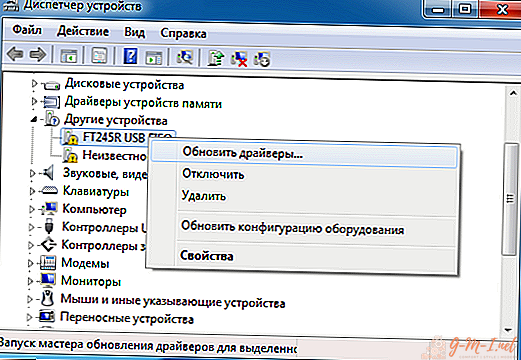
Lascia Il Tuo Commento